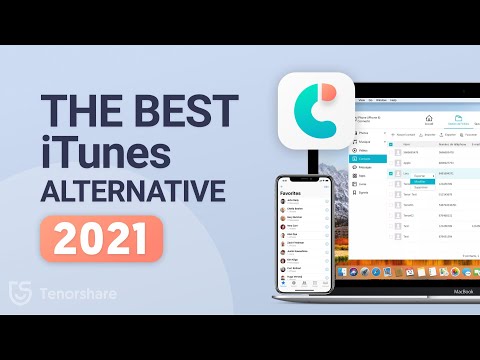Hier, un de nos grands lecteurs a demandé comment migrer le dictionnaire personnalisé d’Office d’un ordinateur à un autre et il semblait assez digne d’écrire pour le bénéfice de tous. Merci Josh!
Si vous avez déjà vu la ligne rouge ondulée sous un mot et choisi l’option «Ajouter au dictionnaire», vous réaliserez alors de quoi je parle… tous ces mots sont stockés dans un fichier de dictionnaire personnalisé et peuvent être vraiment ennuyeux de rentrer sur un nouvel ordinateur.

Localisation de votre fichier de dictionnaire
Dans Word 2003, vous devrez accéder à Outils Options, puis cliquer sur l'onglet Grammaire et orthographe, puis sélectionner Dictionnaires personnalisés dans cette boîte de dialogue.
Pour Word 2007 ou les autres applications Office 2007, cliquez sur le gros bouton Office dans le coin supérieur gauche, puis sur Options Word, puis dans la section Vérification, «Dictionnaires personnalisés».
Remarque: Outlook 2007 nécessite que vous ouvriez un nouvel email avant de voir le bouton Office.



Sauvegarde ou transfert
Pour sauvegarder votre fichier de dictionnaire, accédez au chemin que vous avez vu ci-dessus ou entrez simplement ce qui suit dans la barre d’emplacement de l’explorateur:
%appdata%Microsoft
Vous verrez l'un des deux répertoires. Pour les versions d'Office 2007, il se trouve généralement dans le dossier UProof, mais dans les versions plus anciennes, il se trouvait dans le dossier Proof. Dans tous les cas, la boîte de dialogue ci-dessus devrait vous indiquer le chemin complet.



S'il s'agit d'une fonctionnalité que vous utilisez tout le temps, vous pouvez envisager de déplacer le fichier dans vos documents, puis de réaffecter le dictionnaire personnalisé à cet emplacement. Cela simplifierait beaucoup les sauvegardes, car vous n’auriez pas à chercher pour les trouver.